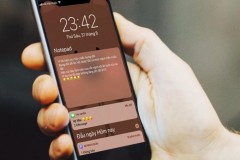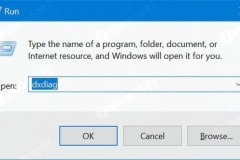B1: Mở Notepad:
Có 2 cách mở notepad:
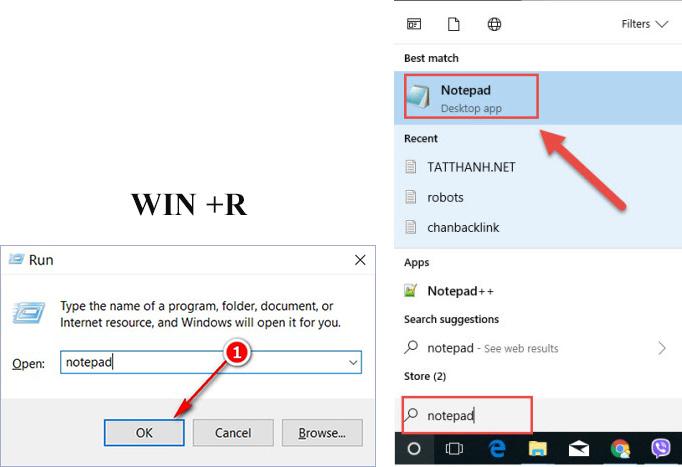
Dùng tổ hợp lệnh nút WIN + R trên bàn phím và gõ notepad vào Run
Dùng công cụ tìm kiếm của Windows 10
B2: Sao chép và dán đoạn mã bên dưới vào notepad
Mã:
[cmdletbinding()]
Param()
#Adding definitions for accessing the Audio API
Add-Type -TypeDefinition @'
using System.Runtime.InteropServices;
[Guid("5CDF2C82-841E-4546-9722-0CF74078229A"), InterfaceType(ComInterfaceType.InterfaceIsIUnknown)]
interface IAudioEndpointVolume {
// f(), g(), ... are unused COM method slots. Define these if you care
int f(); int g(); int h(); int i();
int SetMasterVolumeLevelScalar(float fLevel, System.Guid pguidEventContext);
int j();
int GetMasterVolumeLevelScalar(out float pfLevel);
int k(); int l(); int m(); int n();
int SetMute([MarshalAs(UnmanagedType.Bool)] bool bMute, System.Guid pguidEventContext);
int GetMute(out bool pbMute);
}
[Guid("D666063F-1587-4E43-81F1-B948E807363F"), InterfaceType(ComInterfaceType.InterfaceIsIUnknown)]
interface IMMDevice {
int Activate(ref System.Guid id, int clsCtx, int activationParams, out IAudioEndpointVolume aev);
}
[Guid("A95664D2-9614-4F35-A746-DE8DB63617E6"), InterfaceType(ComInterfaceType.InterfaceIsIUnknown)]
interface IMMDeviceEnumerator {
int f(); // Unused
int GetDefaultAudioEndpoint(int dataFlow, int role, out IMMDevice endpoint);
}
[ComImport, Guid("BCDE0395-E52F-467C-8E3D-C4579291692E")] class MMDeviceEnumeratorComObject { }
public class Audio {
static IAudioEndpointVolume Vol() {
var enumerator = new MMDeviceEnumeratorComObject() as IMMDeviceEnumerator;
IMMDevice dev = null;
Marshal.ThrowExceptionForHR(enumerator.GetDefaultAudioEndpoint(/*eRender*/ 0, /*eMultimedia*/ 1, out dev));
IAudioEndpointVolume epv = null;
var epvid = typeof(IAudioEndpointVolume).GUID;
Marshal.ThrowExceptionForHR(dev.Activate(ref epvid, /*CLSCTX_ALL*/ 23, 0, out epv));
return epv;
}
public static float Volume {
get {float v = -1; Marshal.ThrowExceptionForHR(Vol().GetMasterVolumeLevelScalar(out v)); return v;}
set {Marshal.ThrowExceptionForHR(Vol().SetMasterVolumeLevelScalar(value, System.Guid.Empty));}
}
public static bool Mute {
get { bool mute; Marshal.ThrowExceptionForHR(Vol().GetMute(out mute)); return mute; }
set { Marshal.ThrowExceptionForHR(Vol().SetMute(value, System.Guid.Empty)); }
}
}
'@ -Verbose
While($true)
{
#Clean all events in the current session since its in a infinite loop, to make a fresh start when loop begins
Get-Event | Remove-Event -ErrorAction SilentlyContinue
#Registering the Event and Waiting for event to be triggered
Register-WmiEvent -Class Win32_DeviceChangeEvent
Wait-Event -OutVariable Event |Out-Null
$EventType = $Event.sourceargs.newevent | `
Sort-Object TIME_CREATED -Descending | `
Select-Object EventType -ExpandProperty EventType -First 1
#Conditional logic to handle, When to Mute/unMute the machine using Audio API
If($EventType -eq 3)
{
[Audio]::Mute = $true
Write-Verbose "Muted [$((Get-Date).tostring())]"
}
elseif($EventType -eq 2 -and [Audio]::Mute -eq $true)
{
[Audio]::Mute = $false
Write-Verbose "UnMuted [$((Get-Date).tostring())]"
}
}B3: Lưu tệp
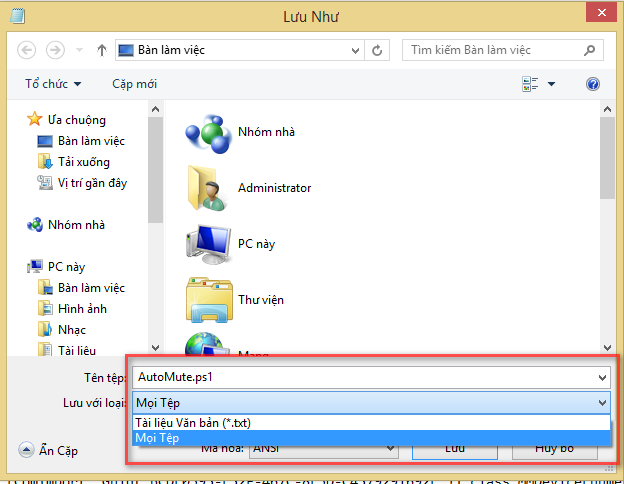
Bây giờ bạn chỉ cần lưu tệp ở định dạng PS1. Khi bạn nhìn thấy hộp thoại Save File, hãy chọn All File từ trình đơn và đặt tên file là AutoMute.ps1. Tên của tập tin không phải là nhất thiết phải giống mẫu, bạn có thể chọn một cái tên gì đó dễ nhớ cũng được.
B4: Chạy tệp
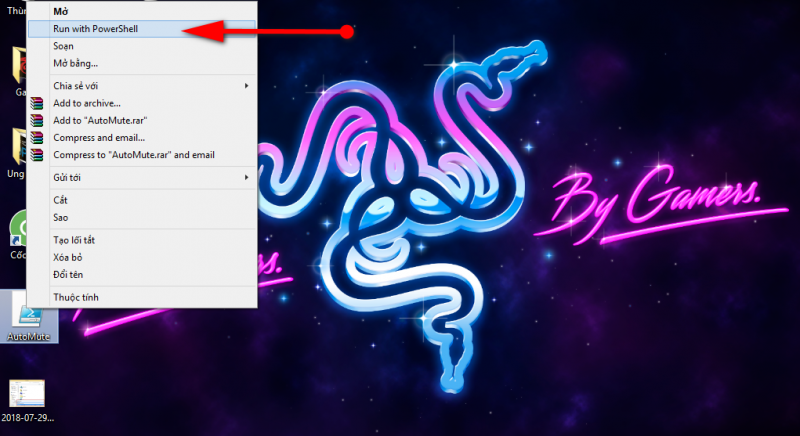
Để kích hoạt bạn hãy nhấp chuột phải vào file mới tạo và chọn Run with PowerShell. Tính năng này sẽ hoạt động cho đến khi bạn tắt máy. Nên cần phải kích hoạt cho những lần sau. Bạn có thể tạo shortcut trên desktop để tiện cho việc kích hoạt mỗi khi mở máy, hoặc bạn có thể thiết lập file tự chạy mỗi khi mở máy bằng Task Scheduler.
Nếu bạn gặp vấn đề khó khăn trong việc tạo file hoặc muốn file tự động chạy mỗi khi mở máy mà không biết làm như thế nào thì bạn có thể comment bên dưới trang để nhận được sự giúp đỡ.
Chúc bạn thực hiện thành công!
Tham khảo - TechPrime





![[Thủ thuật] Share một vài code vui để troll bạn bè trên Windows bằng Notepad](http://cdn.trangcongnghe.vn/thumb/160x240/2017-10/thu-thuat-share-mot-vai-code-vui-de-troll-ban-be-tren-windows-bang-notepad_1.jpg)